Düzeltme Intel RST Hizmeti Windows 10'da Çalışmıyor
Yayınlanan: 2022-04-12
RST, Hızlı Depolama Teknolojisi anlamına gelir. Intel Rapid Storage Technology, SATA diskleriyle donatılmış bilgisayarların performansını ve güvenilirliğini artıran Windows tabanlı bir uygulamadır. Bir veya daha fazla SATA sürücüsü kullandığınızda, geliştirilmiş performanstan ve azalan güç kullanımından yararlanabilirsiniz. Birden fazla SATA sürücü kullandığınızda, elektrik kesintisi veya başka bir felaket durumunda veri kaybına karşı güvenliğinizi güçlendirebilirsiniz. Kullanıcılar, görev çubuklarının sağ tarafında Intel RST hizmetinin birçok durumda çalışmadığını iddia eden bir simge gördüklerini bildirdiler. Bunun nedeni hizmetin çalışmaması veya başlangıç türünün uygun şekilde yapılandırılmamış olması olabilir. Windows 10'da çalışmayan bu Intel RST hizmetini ele almak için mevcut çözümlere bir göz atalım.

İçindekiler
- Windows 10'da Intel RST Hizmeti Çalışmıyor Nasıl Onarılır
- Yöntem 1: Intel Hızlı Depolama Teknolojisi Hizmetini Başlatın
- Yöntem 2: Başlangıç Durumunu Değiştir
- Yöntem 3: Intel RST Sürücüsünü Yeniden Yükleyin
- Yöntem 4: Intel RST Sürücüsünü Güncelleyin
Windows 10'da Intel RST Hizmeti Çalışmıyor Nasıl Onarılır
Aşağıda, Intel RST Hizmetinin Windows 10'da çalışmadığını düzeltmek için olası tüm yöntemler verilmiştir.
Yöntem 1: Intel Hızlı Depolama Teknolojisi Hizmetini Başlatın
Programın hizmet parametrelerini değiştirmeden önce Intel Rapid Storage Teknolojisinin gerçekten çalışıp çalışmadığını kontrol edebiliriz. Uygulama hizmeti ayarlarında herhangi bir değişiklik yapmadan önce, Intel RST'nin gerçekten çalışıp çalışmadığını ilk önce kontrol etmelisiniz. Program doğru kurulmuş olsa bile, Görev Yöneticisi hizmetin çalışmadığını gösterebilir. Hizmetin çalışıp çalışmadığını görmek için Görev Yöneticisi'nde şu prosedürleri izleyin:
1. Görev Yöneticisini açmak için Ctrl + Shift + Esc tuşlarına birlikte basın.
2. Hizmetler sekmesini ve ardından Intel Rapid Storage Technology öğesini seçin.
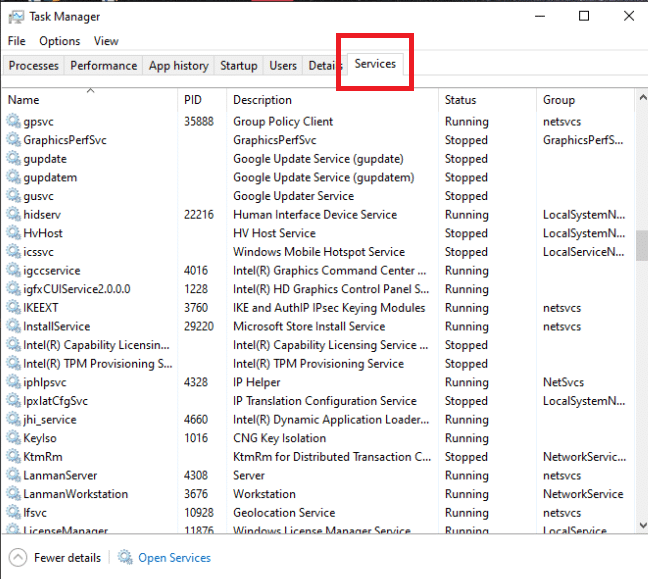
3. Çalışıp çalışmadığını kontrol edin; değilse, sağ tıklayın ve Başlat'ı seçin.
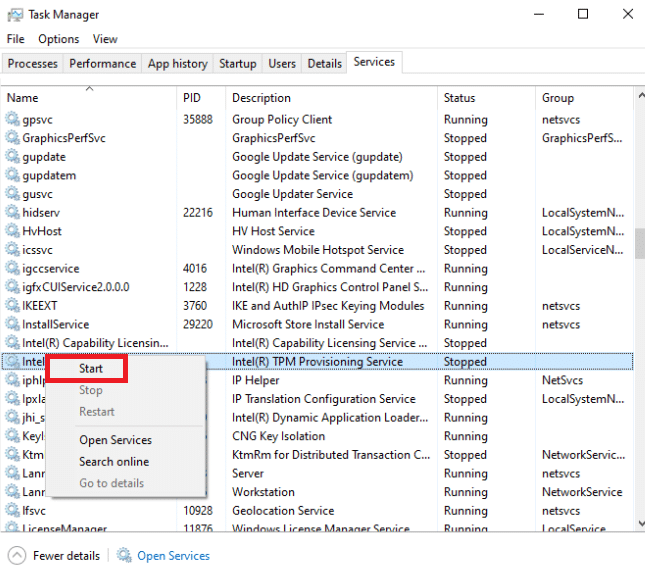
4. Değişikliklerinizi kaydettikten sonra Görev Yöneticisini kapatın.
Ayrıca Okuyun: Active Directory Etki Alanı Hizmetlerini Düzeltme Şu Anda Kullanılamıyor
Yöntem 2: Başlangıç Durumunu Değiştir
Windows 10'u çalıştıran Intel RST hizmeti sorunu devam ederse, uygulamanın Başlangıç durumunu değiştirmeyi denemelisiniz. Bir uygulama çeşitli şekillerde başlayabilir. Otomatik gecikmeli bir durum, manuel bir durum veya tamamen başka bir şey olabilir. Durumu otomatik olarak ayarlayacağız; bu, Intel Rapid Storage Teknolojisinin makine her açıldığında otomatik olarak başlayacağı anlamına gelir. Bu stratejinin çalışması için yönetici haklarının gerekebileceğini belirtmekte fayda var. Bunu şu şekilde yaparsınız:
1. Çalıştır iletişim kutusunu açmak için Windows + R tuşlarına aynı anda basın.
2. Services.msc yazın ve Hizmetler uygulamasını açmak için Tamam'a tıklayın.
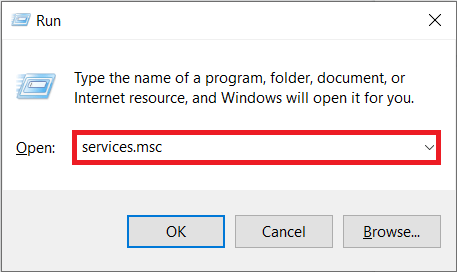
3 Hizmet penceresinde Intel Rapid Storage Technology'yi arayın ve Özelliklerini görüntülemek için çift tıklayın.
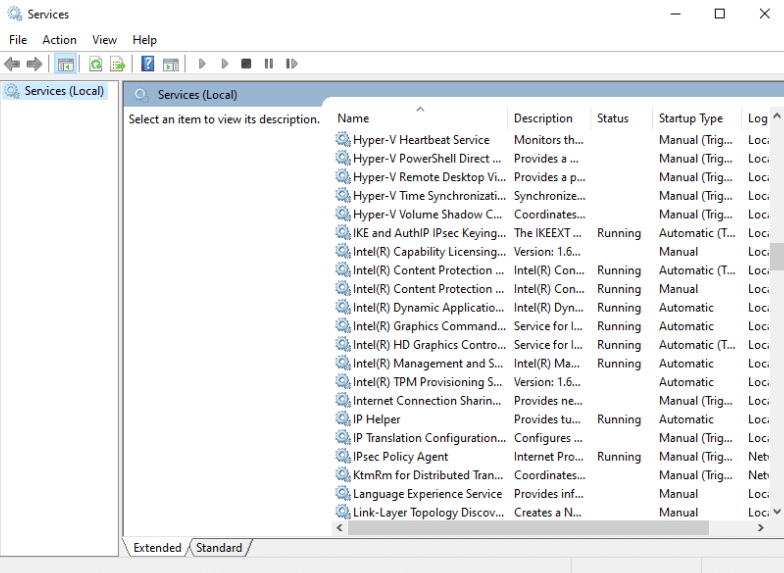
4. Genel sekmesi altında, Başlangıç türünü Otomatik (Gecikmeli Başlatma) yerine Otomatik olarak değiştirin.
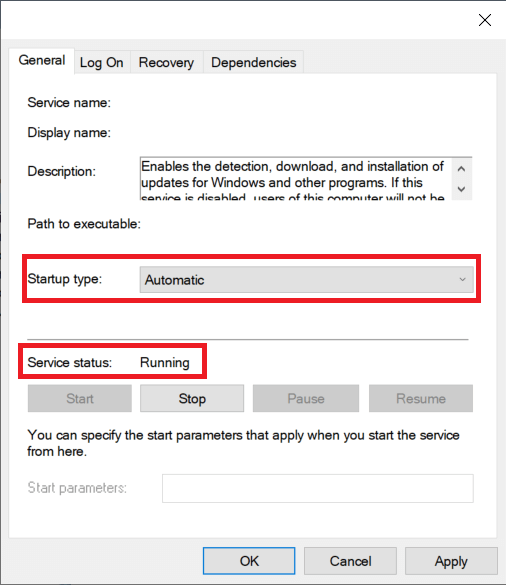
5. Değişikliklerinizi kaydetmek için Uygula ve Tamam'a tıklayın.
6. Intel RST hizmetinin çalışmıyor sorununun çözülüp çözülmediğini görmek için bilgisayarınızı yeniden başlatın.

Ayrıca Okuyun: Google Chrome Yükseklik Hizmeti Nedir?
Yöntem 3: Intel RST Sürücüsünü Yeniden Yükleyin
Yukarıdaki yaklaşımlardan hiçbiri Windows 10'u çalıştırmayan Intel RST hizmeti sorununu çözmek için işe yaramadıysa, Intel RST sürücüsünü güncellemeyi denemelisiniz. Disk sürücüsü sürücünüzü silmeyi ve ardından güncellemeden önce varsayılanı yüklemeyi deneyebiliriz, böylece mevcut sürücü arızalıysa kaldırılabilir. Lütfen bu çözümün aktif bir internet bağlantısı gerektireceğini unutmayın.
1. Windows tuşuna basın, aygıt yöneticisi yazın ve Aç'a tıklayın.
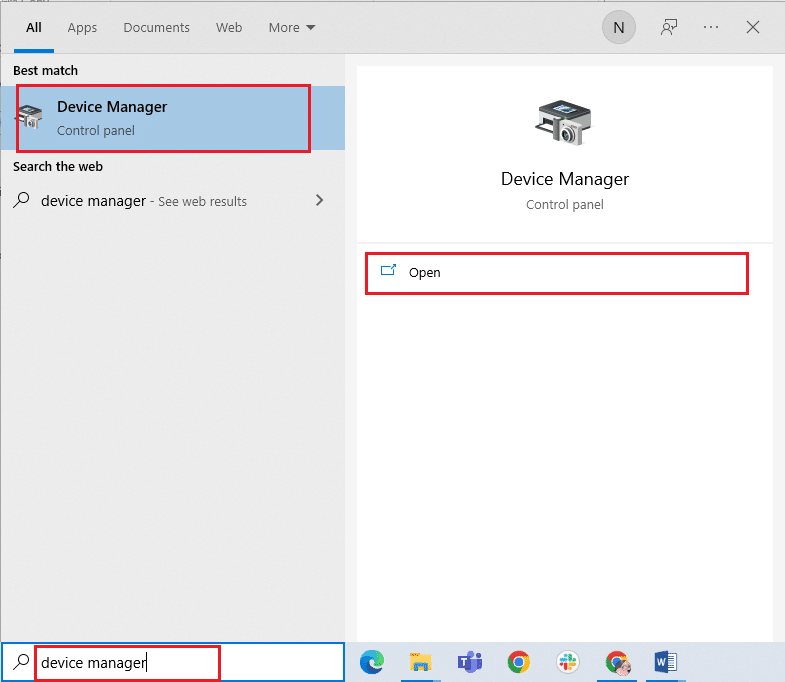
2. Aygıt yönetimine girdikten sonra Disk sürücüsü alt kategorisini açın.
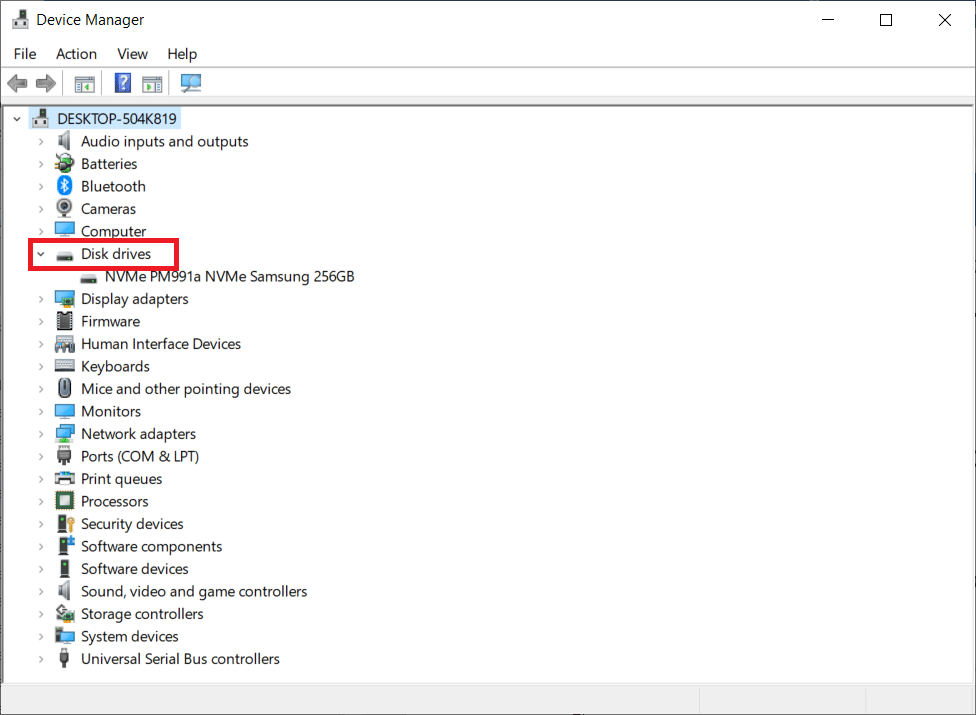
3. Intel Rapid Storage Technology destek platformunu bulun ve içerik menüsünden Aygıtı Kaldır'ı seçin.
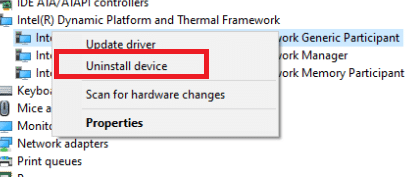
4. Herhangi bir boş noktanın içerik menüsünden Donanım değişikliklerini tara'yı seçin. Varsayılan sürücüler bu noktada yüklenecektir.
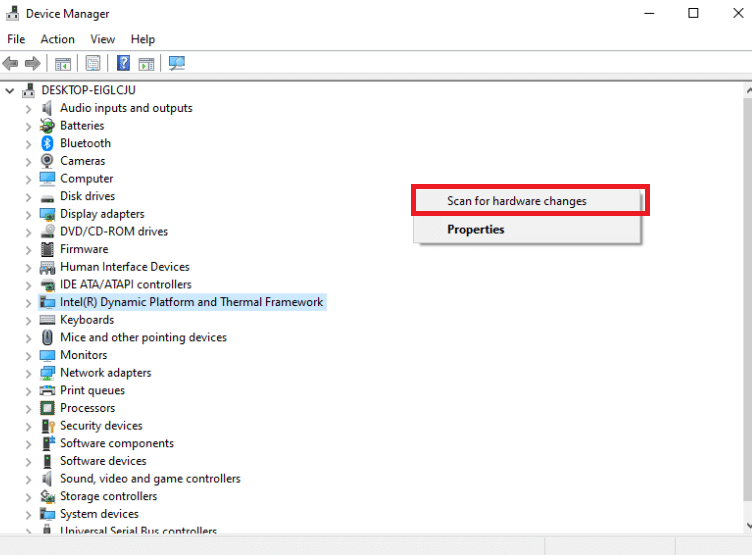
5. Ardından Intel sürücüleri indirme sayfasına gidin. İletişim kutusunda Intel hızlı arama yapın ve sonuçlardan Intel Hızlı Depolama Teknolojisini (IntelRST) seçin.
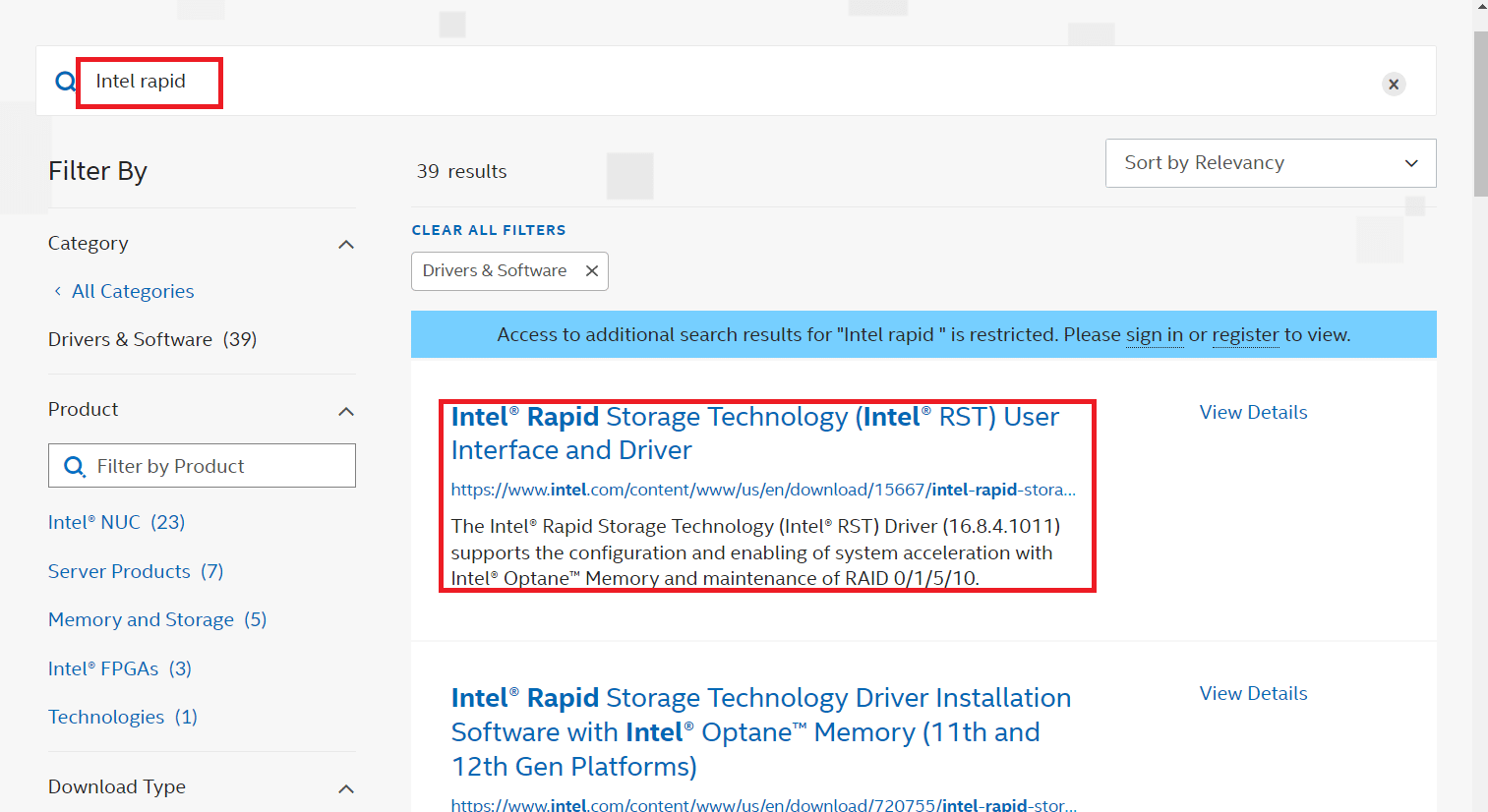
6. Yürütülebilir SetupRST.exe dosyasını sürücü seçenekleri listesinden indirin.
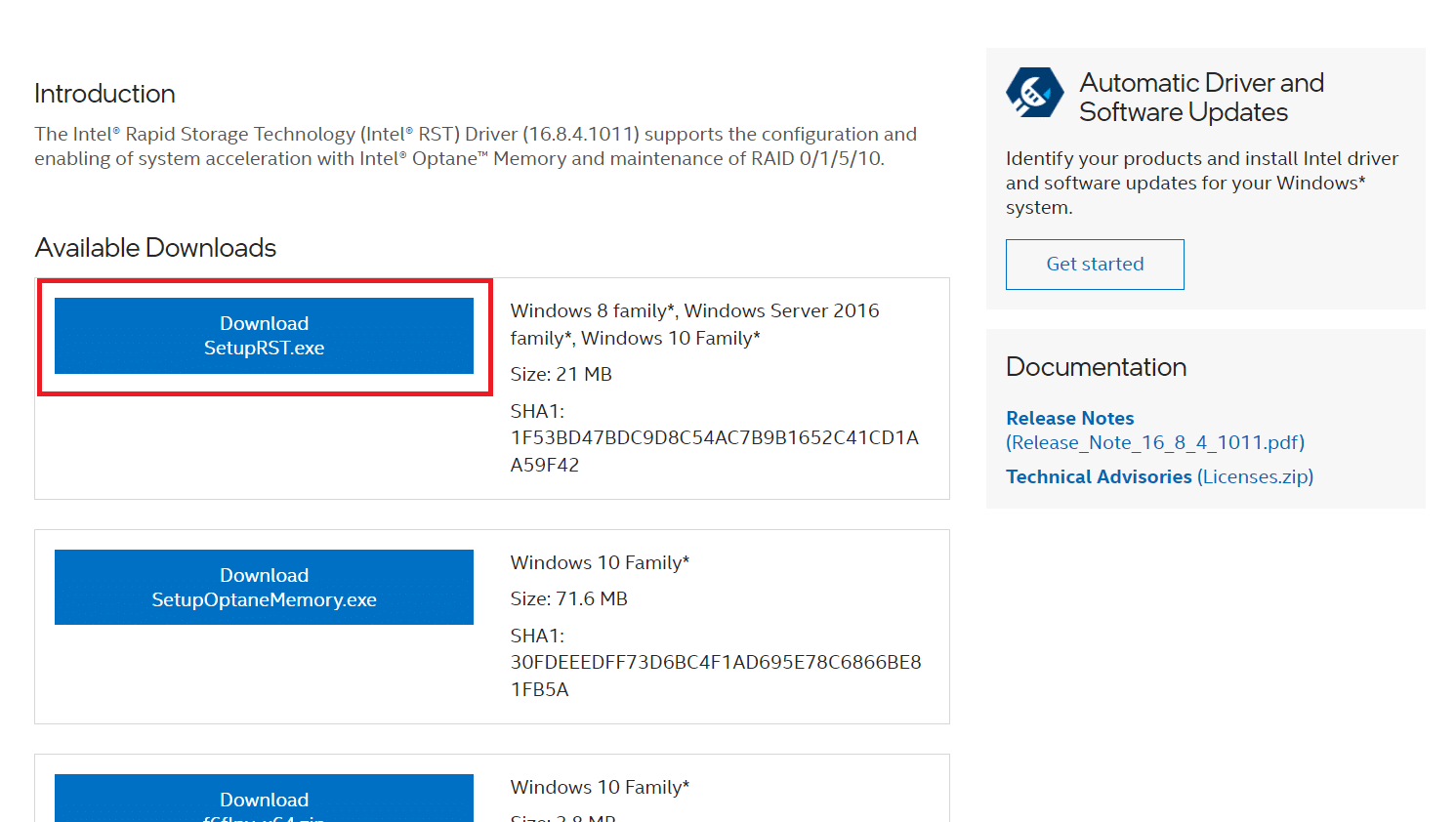
7. Yürütülebilir dosyayı uygun bir konuma kaydettikten sonra çalıştırın .
8. Son olarak, programı yükledikten sonra Intel RST hizmetinin çalışmıyor sorununun çözülüp çözülmediğini görmek için bilgisayarınızı yeniden başlatın .
Ayrıca Okuyun: Intel İşlemci Nesil Dizüstü Bilgisayar Nasıl Kontrol Edilir
Yöntem 4: Intel RST Sürücüsünü Güncelleyin
RST sürücüsünü resmi web sitesinden indirerek kendi başınıza kurabilirsiniz. İşte bunun nasıl yapılacağı.
1. Intel Yazılım İndirme Merkezi sayfasına gidin ve arama kutusuna RST yazın.
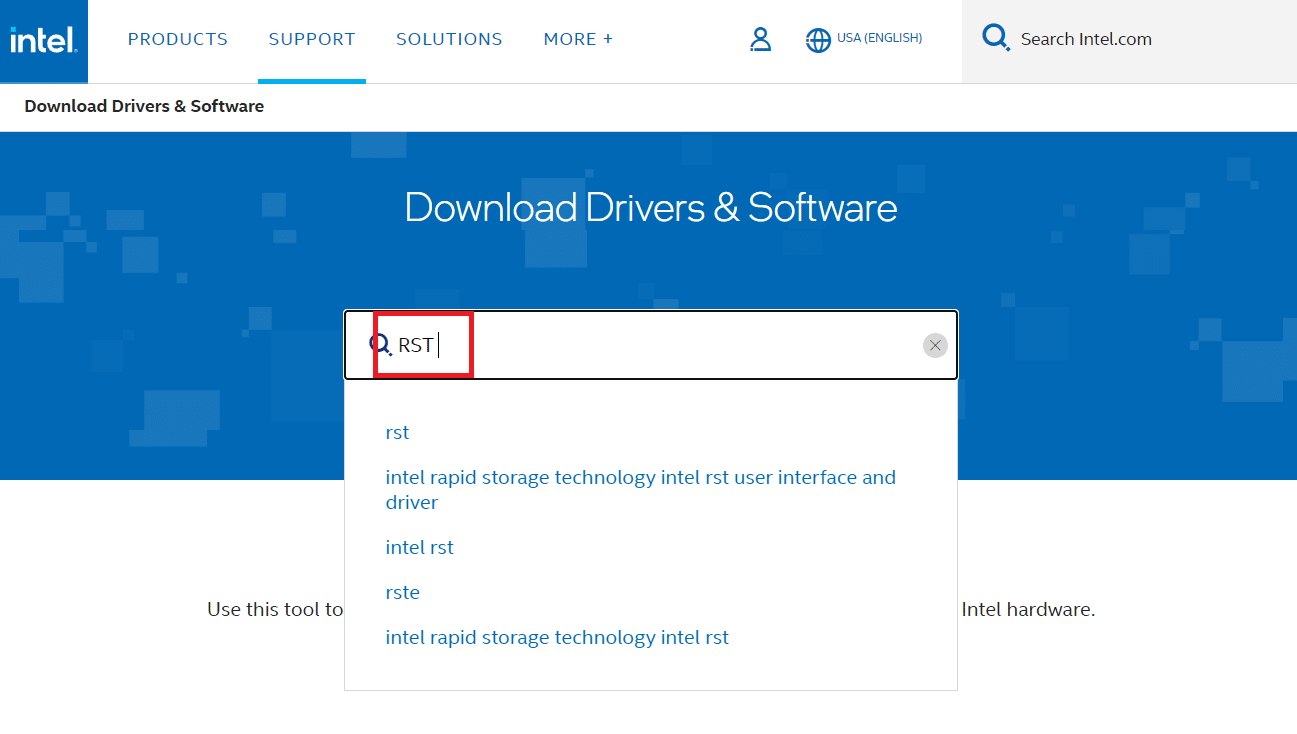
2. RST sürücü indirme web sitesine gidin ve doğru ve en yeni sürücüleri indirin.
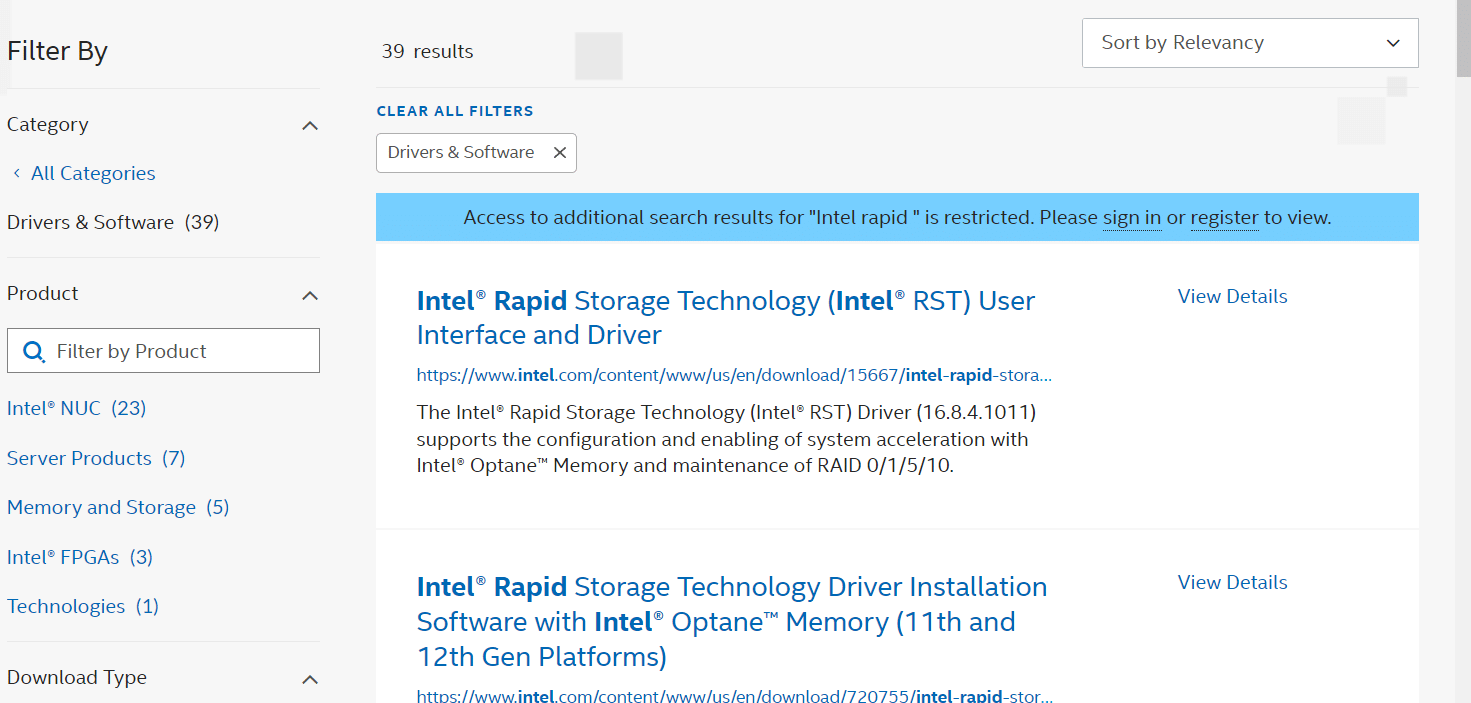
3. Sürücüleri bilgisayarınıza kurmak için indirilen dosyaları açın ve ekrandaki talimatları izleyin.
Sık Sorulan Sorular (SSS)
S1. Intel RST hizmetini kullanmak gerekli mi?
Cevap: Evet , üstün SSD ve PC performansı için Intel Rapid Storage Teknolojisi hizmeti gereklidir. Depolama yönetimi, sahip değilseniz, bilgisayarınızın genel performansını düşürebilir.
S2. Intel RST'nin amacı nedir?
Cvp: Intel Smart Response Teknolojisi , en sık kullandığınız uygulamaları ve verileri algılayıp yüksek performanslı bir SSD'ye kaydeden ve aynı zamanda size çok büyük depolama alanına (HDD) sahip bir sabit disk sürücüsüne tam erişim sağlayan bir Intel Rapid Storage Teknolojisi özelliğidir.
Önerilen:
- Hangi Mağazalar Samsung Pay'i Kabul Ediyor?
- Yahoo Mail Hatasını Düzeltin 0x8019019a
- Windows 10'da Başka Bir Uygulama Tarafından Kullanılan Kamerayı Düzeltme
- Windows 10'da Bluetooth Sürücü Hatasını Düzeltin
Bu bilgileri yararlı bulduğunuzu ve Windows 10'da Intel RST hizmetinin çalışmamasını nasıl çözebileceğinizi umarız. Lütfen hangi tekniğin sizin için en yararlı olduğunu bize bildirin. Herhangi bir sorunuz veya yorumunuz varsa, lütfen aşağıdaki formu kullanın.
